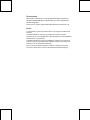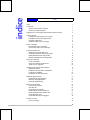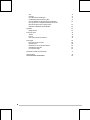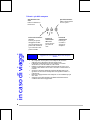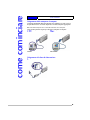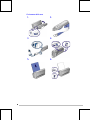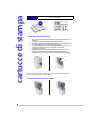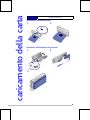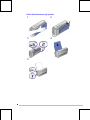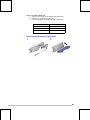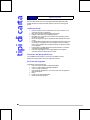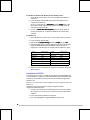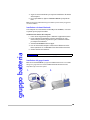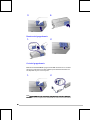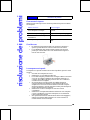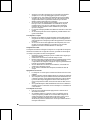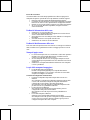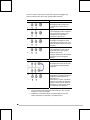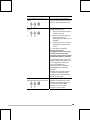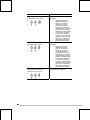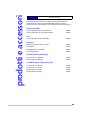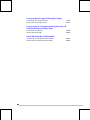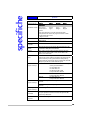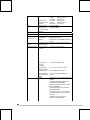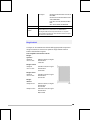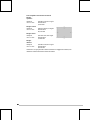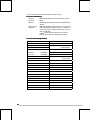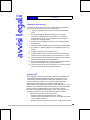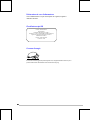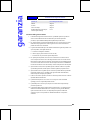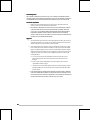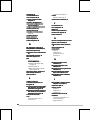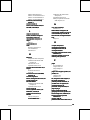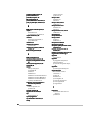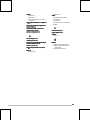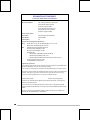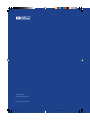HP Deskjet 350c Printer series Manuale del proprietario
- Categoria
- Barebone per PC / workstation
- Tipo
- Manuale del proprietario
Questo manuale è adatto anche per

HP DeskJet 350 Series
Guida all'uso
emeraldugcover.p65 3/13/00, 4:13 PM3

Riconoscimenti
Apple®, Mac® e Macintosh® sono marchi registrati della Apple Computer, Inc.
Microsoft®, MS-DOS®, Windows® e Windows NT® sono marchi registrati della
Microsoft Corporation.
Panasonic® è un marchio registrato della Matsushita Electric Industrial Co., Ltd.
Avviso
Le informazioni contenute in questo documento sono soggette a modifica senza
preavviso.
La Hewlett-Packard non offre alcun tipo di garanzia in relazione a questo
materiale, incluse, in via esemplificativa, le garanzie implicite di commerciabilità ed
idoneità ad uno scopo particolare.
La Hewlett-Packard declina ogni responsabilità per eventuali errori contenuti nel
presente documento o per danni fortuiti o derivati in relazione alla fornitura, alle
prestazioni o all'uso del prodotto qui descritto.
Non è consentito fotocopiare, riprodurre o tradurre in altre lingue il presente
documento senza il previo consenso scritto della Hewlett-Packard Company.


i
ii
i
Indice
Indice i
Introduzione 1
Elementi contenuti nella confezione 1
Pulsanti e spie della stampante 2
Suggerimenti in caso di viaggi e utilizzo della stampante all'estero 2
Come cominciare 3
Collegamento della stampante al computer 3
Collegamento alla fonte di alimentazione 3
Caricamento della carta 4
Installazione delle cartucce di stampa 5
Cartucce di stampa 6
Gestione delle cartucce di stampa 6
Conservazione delle cartucce di stampa 6
Caricamento della carta 7
Alimentazione manuale della carta 7
Installazione dell'alimentatore fogli portatile 7
Utilizzo dell'alimentatore fogli portatile 8
Rimozione dell'alimentatore fogli portatile 9
Tipi di carta supportati 10
Lucidi e carta lucida 10
Cartoncino e altri tipi speciali di carta 10
Tipi di carta non supportati 10
Installazione del software della stampante 11
Requisiti del sistema 11
Installazione nei sistemi Microsoft Windows 11
Installazione in MS-DOS 12
Installazione nei sistemi Macintosh 13
Utilizzo del gruppo batteria 13
Installazione del gruppo batteria 13
Rimozione del gruppo batteria 14
Carica del gruppo batteria 14
Risoluzione dei problemi 15
Come trovare le risposte 15
Carta bloccata 15
La stampante non risponde 15
Problemi di alimentazione della carta 17
Problemi di disallineamento della carta 17
Stampa di pagine vuote 17
Le spie della stampante lampeggiano 17
Prodotti e accessori 21
Cartucce di stampa 21
indice

ii
iiii
ii
Cavi 21
Accessori 21
Carta HP Premium InkJet Paper 21
Lucidi HP Premium Transparency Film 21
Carta per biglietti di auguri HP Greeting Card Paper 22
Carta per opuscoli e stampati di qualità professionale,
HP Professional Brochure and Flyer Paper 22
Adesivi HP riutilizzabili , HP Restickables 22
Specifiche 23
Margini minimi 25
Assistenza clienti 27
Toolbox 27
Internet 27
Centro HP di assistenza telefonica 27
Avvisi legali 29
Informazioni sulla sicurezza 29
Normativa FCC 29
Dichiarazione sul cavo di alimentazione 30
Classificazione spie LED 30
Consumo di energia 30
Dichiarazione HP di garanzia limitata 31
Indice analitico 33
DECLARATION OF CONFORMITY 38

1
11
1
Introduzione
La stampante HP DeskJet della Serie 350 è una stampante a getto di inchiostro di
alta qualità, in grado di stampare testo e grafica ad una risoluzione che può
raggiungere 600 x 600 dpi (dots per inch, punti per pollice) su vari tipi di carta e
lucidi. Essa è inoltre fornita di un alimentatore fogli portatile che può contenere
fino a 30 fogli di carta.
La stampante HP DeskJet della Serie 350 può essere utilizzata con un PC su cui è in
esecuzione Microsoft Windows o su un computer Apple Macintosh, se si dispone
del cavo appropriato.
Per ottenere le migliori prestazioni dalla stampante e per avere le informazioni più
aggiornate, fare riferimento alle seguenti fonti:
• sito Web HP all'indirizzo http:\\www.hp.com\go\dj350
• questa Guida all'uso
• la Guida in linea
Elementi contenuti nella confezione
introduzione
Guida di assistenza ai
clienti HP e Guida di
o
ri
e
n
ta
m
e
n
to
Alimentatore
fogli portatile
Adattatore di
alimentazione
Stampante HP
DeskJet della
Serie 350
Cartucce di stampa
e
contenitore per
la conservazione
CD di
avviamento
CBi
Adattatore IR e batteria
NiMH

2
22
2
Pulsanti e spie della stampante
Suggerimenti in caso di viaggi e utilizzo della stampante
all'estero
• Se ci si sposta in un altro paese, occorre disporre del necessario
adattatore per il collegamento alla rete elettrica locale.
• L'adattatore di alimentazione può essere utilizzato con fonti di
alimentazione c.a. da 100 a 240 volt, a 50 o 60 Hz.
• Utilizzare esclusivamente l'adattatore di alimentazione fornito con la
stampante. Non utilizzare nessun altro convertitore o trasformatore di
tensione.
• Spegnere la stampante utilizzando il pulsante di alimentazione. Ciò
garantisce che la cartuccia di stampa ritorni alla posizione iniziale e vi
resti bloccata.
• Rimuovere il gruppo batteria se la stampante non verrà utilizzata per più
di un mese.
• Scollegare il cavo della stampante e l'adattatore di alimentazione e
chiudere l'alimentatore fogli portatile.
Spia di alimentazione
Indica se la stampante è
accesa o spenta.
Pulsante di sostituzione
cartuccia
Premere per spostare
l'alloggiamento della
cartuccia di stampa nella
posizione di caricamento
o per ricollocarlo nella
posizione iniziale.
Pulsante di
alimentazione
della carta
Tenere premuto
per estrarre la
carta.
Pulsante di
alimentazione
Premere per
accendere o
spegnere la
stampante.
Spia di batteria sotto
carica
Indica se la batteria è in
fase di carica.
in caso di viaggi

!
"#""$
%&'
()$**'

4
44
4
Caricamento della carta
1. 2.
3. 4.
5. 6.

5
55
5
Installazione delle cartucce di stampa
1. 2.
3. 4.
5. 6.
7.

•
•
•
•
•
!

7
77
7
Caricamento della carta
Alimentazione manuale della carta
1. 2.
Installazione dell'alimentatore fogli portatile
1. 2.
3.
caricamento della carta

8
88
8
Utilizzo dell'alimentatore fogli portatile
1. 2.
3. 4.
5.

9
99
9
Note sul caricamento della carta
• Caricare la carta con il lato da stampare rivolto verso l'alto.
• Utilizzare un solo tipo di carta alla volta.
• Il numero di fogli da caricare dipende dal peso della carta:
Peso della carta Numero di fogli
90 g/m2 (24 libbre) 20
75 g/m2 (20 libbre) 25
60 g/m2 (16 libbre) 30
Rimozione dell'alimentatore fogli portatile
1. 2.

10
1010
10
Tipi di carta supportati
Oltre che sulla normale carta, con la stampante HP DeskJet della Serie 350 è
possibile stampare su lucidi, carta lucida, etichette, cartoncino e altri supporti
speciali.
Lucidi e carta lucida
• Caricare i lucidi con il lato ruvido rivolto verso l'alto e il bordo con la
striscia di carta verso la stampante.
• Non caricare più di 10 lucidi nell'alimentatore fogli.
• Utilizzare solo lucidi e carta lucida HP Premium.
• Ricordare che con i lucidi e la carta lucida occorre più tempo perché
l'inchiostro si asciughi.
• Mentre un foglio si asciuga, la spia di alimentazione della carta rimane
accesa.
• Il software della stampante determina automaticamente il tempo in più
necessario per l'asciugatura. Un secondo foglio non viene stampato
finché c'è la possibilità che esca dalla stampante e si depositi su quello
ancora bagnato.
• In alternativa, è possibile disattivare il ritardo automatico e rimuovere
manualmente il foglio bagnato.
• Collocare i fogli bagnati in un'area appropriata per l'asciugatura,
evitando l'esposizione diretta alla luce solare.
Cartoncino e altri tipi speciali di carta
In caso di difficoltà nella stampa su cartoncino, è possibile rimuovere
l'alimentatore fogli portatile e caricare il foglio manualmente.
Tipi di carta non supportati
Non utilizzare i seguenti tipi di carta:
• Carta con un peso superiore a 90g/m2 (24 libbre)
• Carta con un peso inferiore a 60g/m2 (16 libbre)
• Carta con tagli o perforazioni
• Carta strappata, spiegazzata o con bordi accartocciati; carta goffrata o
dalla grana spessa
• Buste
• Lucidi che non siano HP Premium
• Moduli composti da più parti
tipi di carta

11
1111
11
Installazione del software della stampante
La stampante HP DeskJet della Serie 350 può essere utilizzata con applicazioni
software Microsoft Windows, MS-DOS e Apple Macintosh.
Requisiti del sistema
Prima di utilizzare la stampante, accertarsi che il sistema in uso disponga dei
requisiti minimi:
Requisiti minimi
Windows 3.1x 486, 66 MHz, 8 MB di RAM
Windows 95 o Windows 98 Pentium® 60 MHz, 16 MB di
RAM
Windows NT 4.0 Pentium® 60 MHz, 24 MB di
RAM
Windows 2000 Pentium® 60 MHz, 32 MB di
RAM
Mac OS 8.1 o versioni successive Solo con utilizzo della porta
USB opzionale per il
collegamento del cavo
parallelo
MS-DOS 3.3 o versioni
successive
486, 66 MHz, 4 MB di RAM
Requisiti consigliati
Windows 95 o Windows 98 Pentium® 300, 32 MB di RAM
Windows NT 4.0 o
Windows 2000
Pentium® 300, 64 MB di RAM
Power Mac G3 OS 8.6, 350 MHz, 64 MB di
RAM
iMac OS 8.6, 333 MHz, 32 MB di RAM
Nota:
i documenti ad alto contenuto grafico potrebbero richiedere più di 50 MB di
spazio libero sul disco rigido.
Installazione nei sistemi Microsoft Windows
Nota:
per Windows 95 o Windows 98, se viene visualizzato il messaggio "Nuovo componente
hardware individuato" durante l'installazione del software della stampante, selezionare Non
NonNon
Non
installare un driver
installare un driverinstallare un driver
installare un driver e fare clic su OK
OKOK
OK. Se viene visualizzata la finestra di dialogo
Aggiornamento guidato driver di periferica
Aggiornamento guidato driver di perifericaAggiornamento guidato driver di periferica
Aggiornamento guidato driver di periferica, fare clic su Avanti
AvantiAvanti
Avanti finché non è disponibile
l'opzione Fine
FineFine
Fine, quindi fare clic su Fine
FineFine
Fine.
Nota:
per Windows NT 4.0, per installare una stampante è necessario disporre dei privilegi di
amministratore.
installazione del software
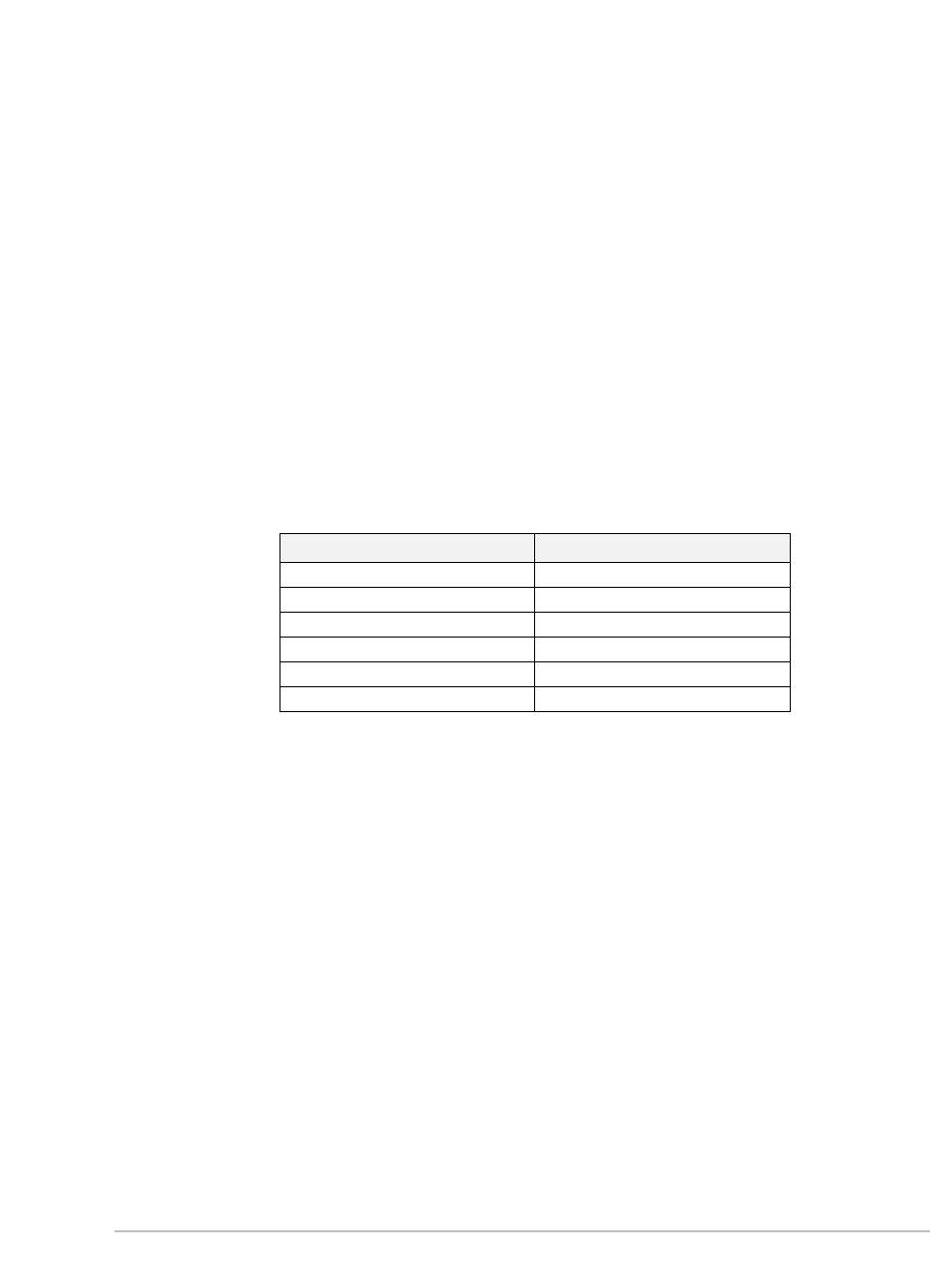
12
1212
12
Per Windows 95, Windows 98, Windows NT 4.0 e Windows 2000
1. Avviare Windows ed accertarsi che non vi siano applicazioni Windows in
esecuzione.
2. Inserire il CD nell'unità CD-ROM. Il programma di installazione viene
eseguito automaticamente.
Se ciò non accade, fare clic su Avvio/Start
Avvio/StartAvvio/Start
Avvio/Start, quindi su Esegui
EseguiEsegui
Esegui. Nella casella
della riga di comando, digitare la lettera dell'unità CD-ROM seguita da
:\Setup (ad esempio, D:\Setup).
3. Fare clic su Installa driver della stampante
Installa driver della stampanteInstalla driver della stampante
Installa driver della stampante dal menu del CD. Seguire le
istruzioni visualizzate per completare l'installazione del software della
stampante.
Per Windows 3.1x
1. Avviare Windows ed accertarsi che non vi siano applicazioni in esecuzione.
2. Inserire il CD nell'unità CD-ROM.
3. Nella finestra di Program Manager
Program ManagerProgram Manager
Program Manager, selezionare Esegui
Esegui Esegui
Esegui dal menu File
FileFile
File.
4. Nella casella della riga di comando, digitare la lettera dell'unità CD-ROM
seguita da \WIN31\PCL3\<lingua>\SETUP.EXE. Sostituire <lingua> con
l'appropriato codice di lingua a tre caratteri (vedere la tabella che segue).
Lingua Abbreviazione Lingua Abbreviazione
Danese DAN Italiano ITA
Olandese DUT Norvegese NOR
Inglese ENU Polacco POL
Finlandese FIN Portoghese POR
Francese FRE Spagnolo SPA
Tedesco GER Svedese SWE
5. Seguire le istruzioni visualizzate per completare l'installazione del software
della stampante.
Installazione in MS-DOS
La stampante viene fornita con un'utilità di configurazione chiamata DJPMenu che
consente di definire o modificare le impostazioni della stampante HP DeskJet della
Serie 350 se non è possibile eseguire queste operazioni mediante le applicazioni
MS-DOS in uso.
Nota:
non è necessario installare il software DJPMenu se si stampa da applicazioni Microsoft
Windows 3.1x.
Utilizzare la seguente procedura per installare ed eseguire l'utilità di
configurazione della stampante:
1. Accertarsi che la stampante sia collegata direttamente alla porta parallela
del computer. Ciò è necessario per il corretto funzionamento del software
DJPMenu.
2. Inserire il dischetto di installazione nell'unità A.
3. Al prompt di MS-DOS (A:\>), digitare INSTALL e premere Invio.

!"#$%$&#$'()
*
+ ,(-.!//01 +
2
(
3 456
0
7
89 :;
!58
(<
!"#$%#&'
(%''%)**+,"-&.*/01
%'''2

14
1414
14
3. 4.
Rimozione del gruppo batteria
1. 2.
Carica del gruppo batteria
Nota:
utilizzare ESCLUSIVAMENTE il gruppo batteria NiMH standard fornito con il modello
CBi oppure il gruppo batteria ricaricabile (C3394A) specifico della HP DeskJet della Serie
350, disponibile tra gli accessori da acquistare.
1. 2.
Nota:
la batteria NiMH non crea una memoria e può quindi essere ricaricata in qualunque
la batteria NiMH non crea una memoria e può quindi essere ricaricata in qualunque la batteria NiMH non crea una memoria e può quindi essere ricaricata in qualunque
la batteria NiMH non crea una memoria e può quindi essere ricaricata in qualunque
momento.
momento. momento.
momento. Per caricare completamente la batteria sono necessari fino ad un'ora e 15 minuti.

15
1515
15
Risoluzione dei problemi
Come trovare le risposte
Utilizzare questa sezione per trovare soluzioni ai problemi che possono verificarsi
alla stampante.
Problema riscontrato: Sezione da leggere:
La spia di alimentazione è accesa ma
non la stampante non stampa.
Carta bloccata o La stampante non
risponde
Spie della stampante lampeggianti. Le spie della stampante lampeggiano
La carta non viene caricata o espulsa
correttamente.
Problemi di alimentazione della carta
La stampa è obliqua. Problemi di disallineamento della
carta
Carta bloccata
• Per eliminare gli inceppamenti della carta, spegnere la stampante e
aprire il coperchio di accesso anteriore. Tirare la carta verso di sé.
• In caso di difficoltà nella rimozione della carta bloccata, premere il
pulsante per il rilascio della carta come nell'illustrazione seguente e
tirare la carta verso di sé.
La stampante non risponde
La stampante non risponde al software. Per risolvere il problema, provare le azioni
seguenti:
• Accertarsi che la stampante sia accesa.
• Verificare che non ci sia della carta bloccata.
• Il cavo della stampante potrebbe essere scollegato o difettoso. Accertarsi
che il cavo sia collegato saldamente alla porta della stampante e al
computer. Se il problema persiste, provare un altro cavo o utilizzare il
cavo HP Centronics consigliato.
• Se si stampa da un computer portatile, la modalità di risparmio
energetico potrebbe aver disattivato la porta della stampante se la
stampante non era accesa al momento dell'accensione del computer.
Spegnere stampante e computer, quindi riaccendere prima la stampante
e poi il computer. Riprovare a stampare.
• Verificare che le cartucce di stampa e la carta siano caricate
correttamente.
• Verificare che la stampante HP DeskJet sia selezionata come stampante
corrente o predefinita e che nel menu Stampante non sia selezionata
l'opzione Interruzione stampa.
• Se le spie di alimentazione e di alimentazione della carta lampeggiano,
verificare che all'interno della stampante non vi siano ostruzioni al
movimento della cartuccia di stampa.
risoluzione dei problemi
La pagina si sta caricando...
La pagina si sta caricando...
La pagina si sta caricando...
La pagina si sta caricando...
La pagina si sta caricando...
La pagina si sta caricando...
La pagina si sta caricando...
La pagina si sta caricando...
La pagina si sta caricando...
La pagina si sta caricando...
La pagina si sta caricando...
La pagina si sta caricando...
La pagina si sta caricando...
La pagina si sta caricando...
La pagina si sta caricando...
La pagina si sta caricando...
La pagina si sta caricando...
La pagina si sta caricando...
La pagina si sta caricando...
La pagina si sta caricando...
La pagina si sta caricando...
La pagina si sta caricando...
La pagina si sta caricando...
La pagina si sta caricando...
-
 1
1
-
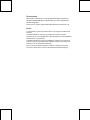 2
2
-
 3
3
-
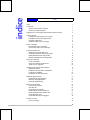 4
4
-
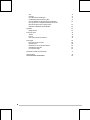 5
5
-
 6
6
-
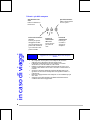 7
7
-
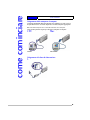 8
8
-
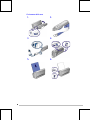 9
9
-
 10
10
-
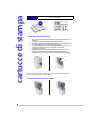 11
11
-
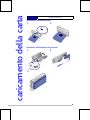 12
12
-
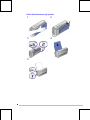 13
13
-
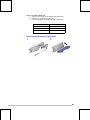 14
14
-
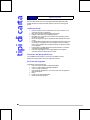 15
15
-
 16
16
-
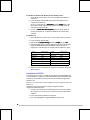 17
17
-
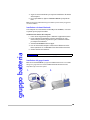 18
18
-
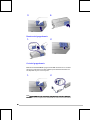 19
19
-
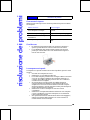 20
20
-
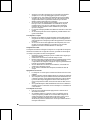 21
21
-
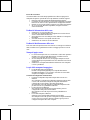 22
22
-
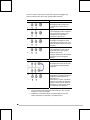 23
23
-
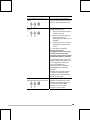 24
24
-
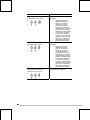 25
25
-
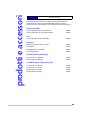 26
26
-
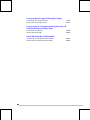 27
27
-
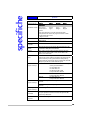 28
28
-
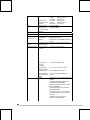 29
29
-
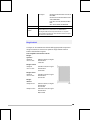 30
30
-
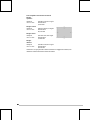 31
31
-
 32
32
-
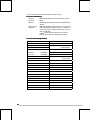 33
33
-
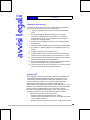 34
34
-
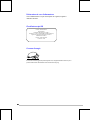 35
35
-
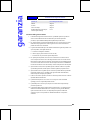 36
36
-
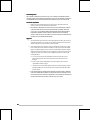 37
37
-
 38
38
-
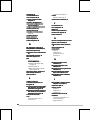 39
39
-
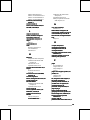 40
40
-
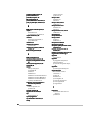 41
41
-
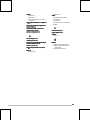 42
42
-
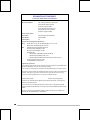 43
43
-
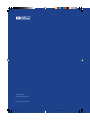 44
44
HP Deskjet 350c Printer series Manuale del proprietario
- Categoria
- Barebone per PC / workstation
- Tipo
- Manuale del proprietario
- Questo manuale è adatto anche per
Documenti correlati
-
HP Deskjet 9800 Printer series Manuale del proprietario
-
HP Deskjet 1280 Printer series Manuale utente
-
HP Deskjet 950/952c Printer series Manuale del proprietario
-
HP DESKJET 935C PRINTER Manuale del proprietario
-
HP DESKJET 1125C PRINTER Manuale del proprietario
-
HP Deskjet 940c Printer series Guida di riferimento
-
HP Business Inkjet 1200 Printer series Manuale del proprietario
-
HP Color Inkjet cp1160 Printer series Manuale del proprietario
-
HP Color Inkjet cp1700 Printer series Manuale del proprietario
-
HP Deskjet 1220c Printer series Manuale del proprietario